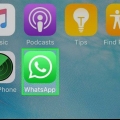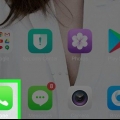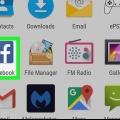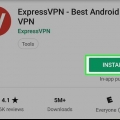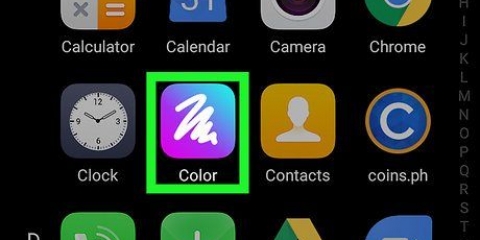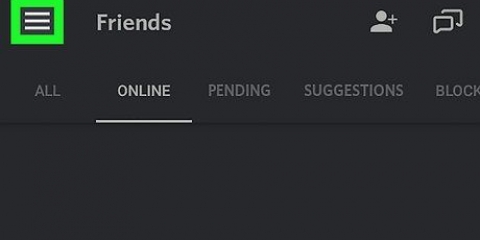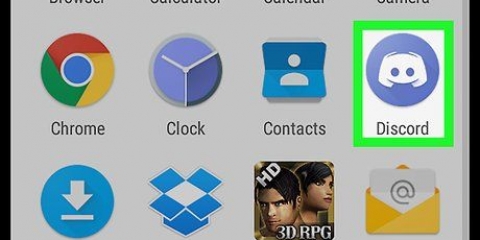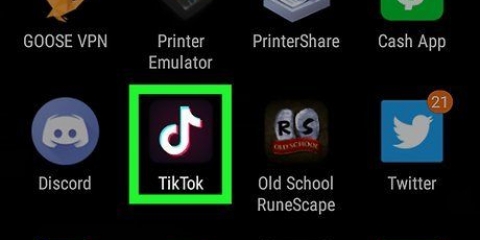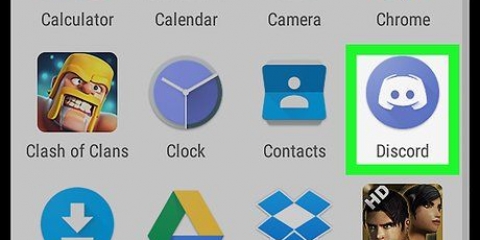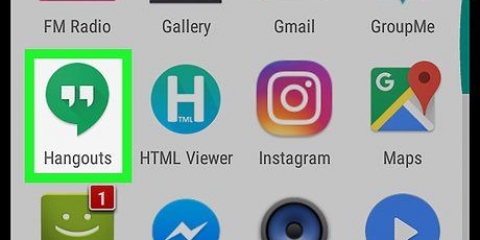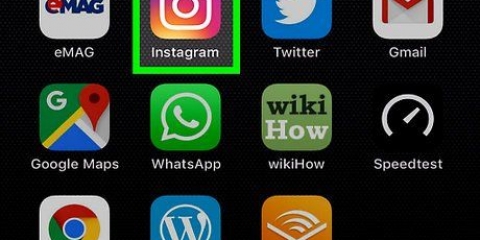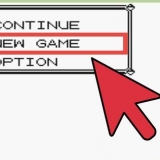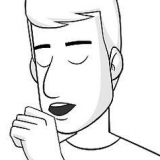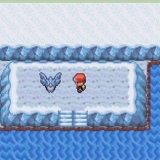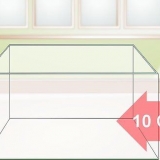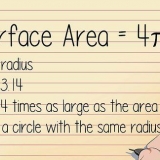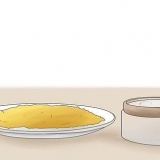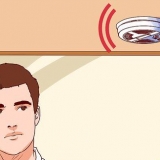Skift dit discord-profilbillede på android
Denne artikel vil lære dig, hvordan du vælger et nyt billede til din Discord-profil på en Android-telefon eller -tablet.
Trin

1. Åbn Discord. Dette er et lilla ikon med billedet af en hvid gamepad. Dette er normalt på din startskærm eller blandt dine andre apps.

2. Tryk på ☰ i øverste venstre hjørne af skærmen.

3. Tryk på tandhjulet i nederste højre hjørne af skærmen.

4. Tryk på Min konto under `Kontoindstillinger`.

5. Tryk på dit nuværende profilbillede. Hvis du aldrig har ændret dit profilbillede, ligner det en grå spilcontroller på en hvid baggrund.

6. Vælg et foto. For at vælge et billede fra din enheds kamerarulle skal du trykke på `Fotos`. For at tage et nyt billede skal du trykke på ikonet for et kamera.

7. Tryk på ikonet for at gemme. Dette ikon ligner en blå disk og er placeret i nederste højre hjørne af skærmen. Dit profilbillede er nu det billede, du valgte.
Artikler om emnet "Skift dit discord-profilbillede på android"
Оцените, пожалуйста статью
Populær